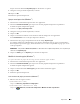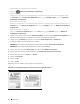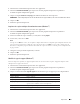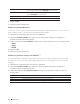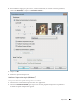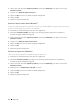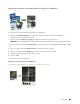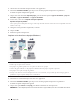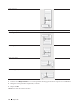Users Guide
42 Impression
• (Pour Windows
®
7 et Windows Server
®
2008 R2)
Cliquez sur
(Démarrer) > Périphériques et imprimantes.
• (Pour Windows
®
8)
Positionnez la souris dans le coin inférieur droit de votre bureau. Lorsque la barre de menus apparaît, cliquez
sur Paramètres, puis sur Panneau de configuration. Dans le groupe Matériel et audio, cliquez sur Afficher les
périphériques et imprimantes.
• (Pour Windows Server
®
2012)
Positionnez la souris dans le coin inférieur droit de votre bureau. Lorsque la barre de menus apparaît, cliquez sur
Paramètres, puis sur Panneau de configuration. Dans le groupe Matériel, cliquez sur Afficher les périphériques
et imprimantes.
• (Pour Windows Server
®
2012 R2)
Cliquez sur Panneau de configuration dans l’écran Start. Dans le groupe Matériel, cliquez sur Afficher les
périphériques et imprimantes.
2. Cliquez avec le bouton droit sur l’icône Dell Printer E310dw, puis sélectionnez Propriétés de I'imprimante. Si les
options du pilote d’imprimante s’affichent, sélectionnez votre pilote d’imprimante.
3. Cliquez sur l’onglet Général, puis cliquez sur le bouton Options d'impression ou Préférences....
La boîte de dialogue du pilote d’imprimante s’affiche.
REMARQUE: Pour configurer les paramètres du bac, cliquez sur l’onglet Paramètres du périphérique.
REMARQUE: Pour changer de port d’imprimante, cliquez sur l’onglet Ports.
4. Cliquez sur la liste déroulante Format papier, puis sélectionnez Définie par l'utilisateur.
5. Tapez le nom de ce format personnalisé dans le champ Nom de la taille papier personnalisée.
6. Spécifiez les valeurs pour la Largeur et la Hauteur.
7. Cliquez sur Enregistrer.
8. Cliquez sur OK.
9. Cliquez sur OK.
10. Fermez la boîte de dialogue des propriétés de l’imprimante.
Modifier l’orientation d’impression (Portrait ou Paysage) (Windows
®
)
Portrait Paysage